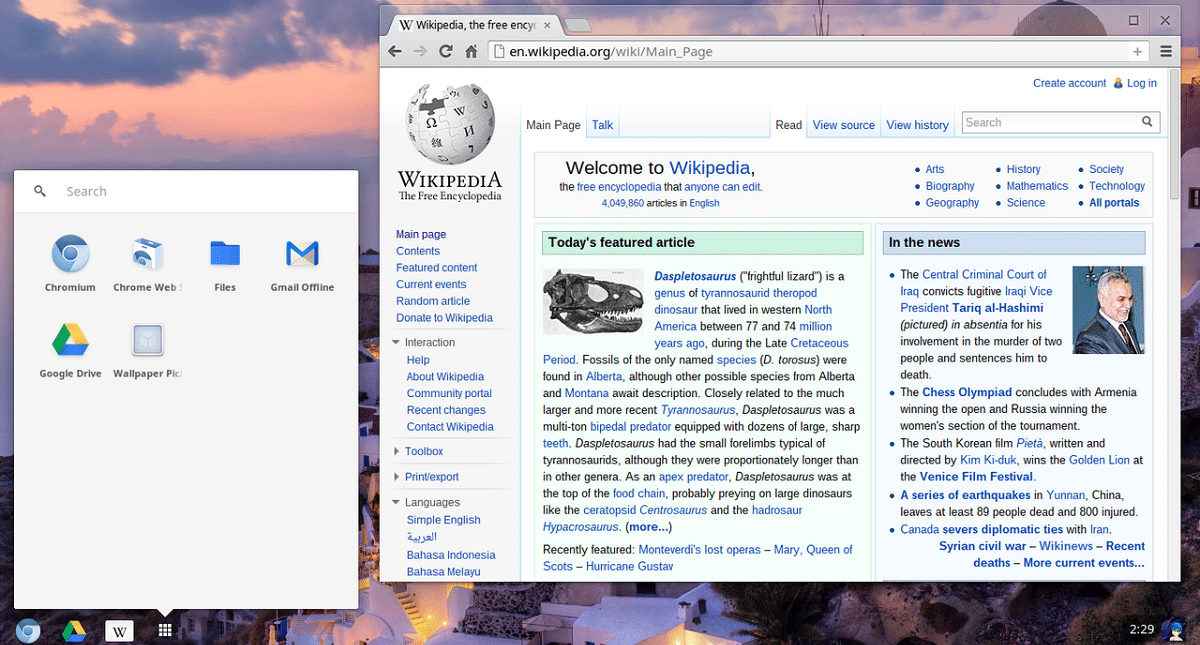
Ramai di antara anda akan mengetahui atau pernah mendengar mengenai OS Chrome, yang merupakan sistem operasi Google yang menghantar ke buku kromnya malah ada kompilasi sistem ini, yang disediakan oleh pihak ketiga, tidak semua orang berani mencubanya.
Dalam kes ini, bagi mereka yang mempunyai Raspberry Pi 3 atau 4 dan ingin tahu untuk dapat menggunakan sistem ini, mereka harus tahu bahawa OS Chromium wujud yang merupakan sumber terbuka dan Ia berdasarkan versi pengembangan OS Chrome. Chromium OS dibina berdasarkan kernel Linux, dalam lingkungan Ubuntu 10.04, menggunakan pengurus pakej rasmi pengedaran Gentoo Linux, Portage. Oleh itu, ia adalah gabungan antara Ubuntu dan Gentoo, berdasarkan kedua-dua pengedaran Linux.
OS Chromium gunakan tab halaman yang disertakan dalam Google Chrome untuk membuka aplikasi web. Chromium OS menyediakan jam, penunjuk bateri, dan penunjuk status rangkaian.
Sebelum pergi ke pautan muat turun dan bagaimana memasangnya? Penting untuk menyebutkan bahawa pada masa ini binaan tidak rasmi Chromium OS untuk Raspberry Pi berada dalam mod "ujian" dan seperti yang kami sebutkan, ia hanya sesuai dengan Raspberry Pi 3, 3B + dan 4.
Oleh kerana ia berada dalam mod "test", beberapa ciri sistem operasi belum tersediaDi samping itu terdapat kesilapan dan perkara-perkara boleh menjadi salah pada masa-masa rawak.
Selain itu, belum ada sokongan percepatan perkakasan untuk menyahkod aliran video.
Muat turun Chromium OS untuk Raspberry PI
Bagi mereka yang berminat dapat menguji Chromium OS pada Raspberry Pi mereka, anda boleh memuat turun gambar yang sudah disusun dari FydeOS GitHub, yang boleh mengaksesnya dari pautan berikut.
Pada masa ini sistem ini dalam versi 77 r2, jadi untuk memuat turun gambar versi ini buka terminal dan taip seterusnya jika anda mempunyai Raspberry Pi 3 / 3B:
wget https://github.com/FydeOS/chromium_os_for_raspberry_pi/releases/download/r77-r2/chromiumos_test_image_r77r2-rpi3b.img.xz
Sekarang, dalam kes mereka yang mempunyai Raspberry Pi 4:
wget https://github.com/FydeOS/chromium_os_for_raspberry_pi/releases/download/r77-r2/chromiumos_test_image_r77r2-rpi4b.img.xz
Pemasangan
Pemasangan Imej OS Chromium pada Raspberry Pi 3 atau 4 berfungsi sama seperti memasang sistem operasi lain tersedia untuk peranti kami, sejak kita hanya perlu memancarkan fail IMG.XZ ke kad Micro SD.
Untuk ini kita kami boleh menyokong dari pelbagai alat, dari terminal ke aplikasi dengan antara muka pengguna, yang paling popular kita boleh menggunakan alat pelbagai platform (Sekiranya anda tidak menggunakan Linux, kerana platform ini berfungsi sama pada Windows dan Mac).
Alat yang saya bicarakan dipanggil penggores dan ia adalah alat yang sangat mudah digunakan dan berfungsi dengan sangat baik dengan gambar mana-mana sistem untuk Raspberry Pi.
Pergi ke penyemak imbas web kami untuk memuat turun alat, anda boleh menggunakan enjin carian pilihan anda atau pergi terus ke laman web rasmi mereka.
Di sana mereka akan dapat memuat turun versi terkini dan pasangkannya di komputer anda, untuk Windows ia ditawarkan secara exe, sementara untuk Linux ia ditawarkan sebagai AppImage yang dengannya anda hanya perlu memberikan izin pelaksanaan dan klik dua kali pada fail tersebut.
Setelah aplikasi dibuka, anda akan melihat bahawa ia mempunyai antara muka yang cukup intuitif sejak ituSaya hanya perlu menyambungkan kad SD anda Dengan bantuan penyesuai atau jika mereka mempunyai slot untuknya, letakkan sahaja.
Segera Etcher akan mengenali kad tersebut dan jika mereka mempunyai peranti storan USB lain yang disambungkan, ini akan muncul dalam senarai kerana hanya akan menunjukkannya, cakera keras dan partisi akan menghilangkannya (kecuali HDD luaran).
Sudah mengenal pasti peranti andaatau pilih jalan di mana anda meletakkan gambar dan klik mula.
Pada akhirnya anda akan diberitahu. Sekarang anda hanya perlu memasukkan SD ke dalam Raspberry anda dan menyambungkannya dengan kuat untuk memulakan sistem.
Sebagai langkah terakhir, hanya anda perlu membuat konfigurasi kecil, yang cukup biasa apabila anda memulakan peranti android baru atau menetapkan semula kilang.
Akan bertanya kepada anda sambungkan papan kekunci, tetikus anda dan mana-mana peranti lain yang akan anda gunakan dalam sistem, yang mana konfigurasikan rangkaian dan akhirnya log masuk dengan akaun Google anda. Dan itu sahaja, anda boleh mula bekerja dengan Chromium OS pada Raspberry Pi anda.